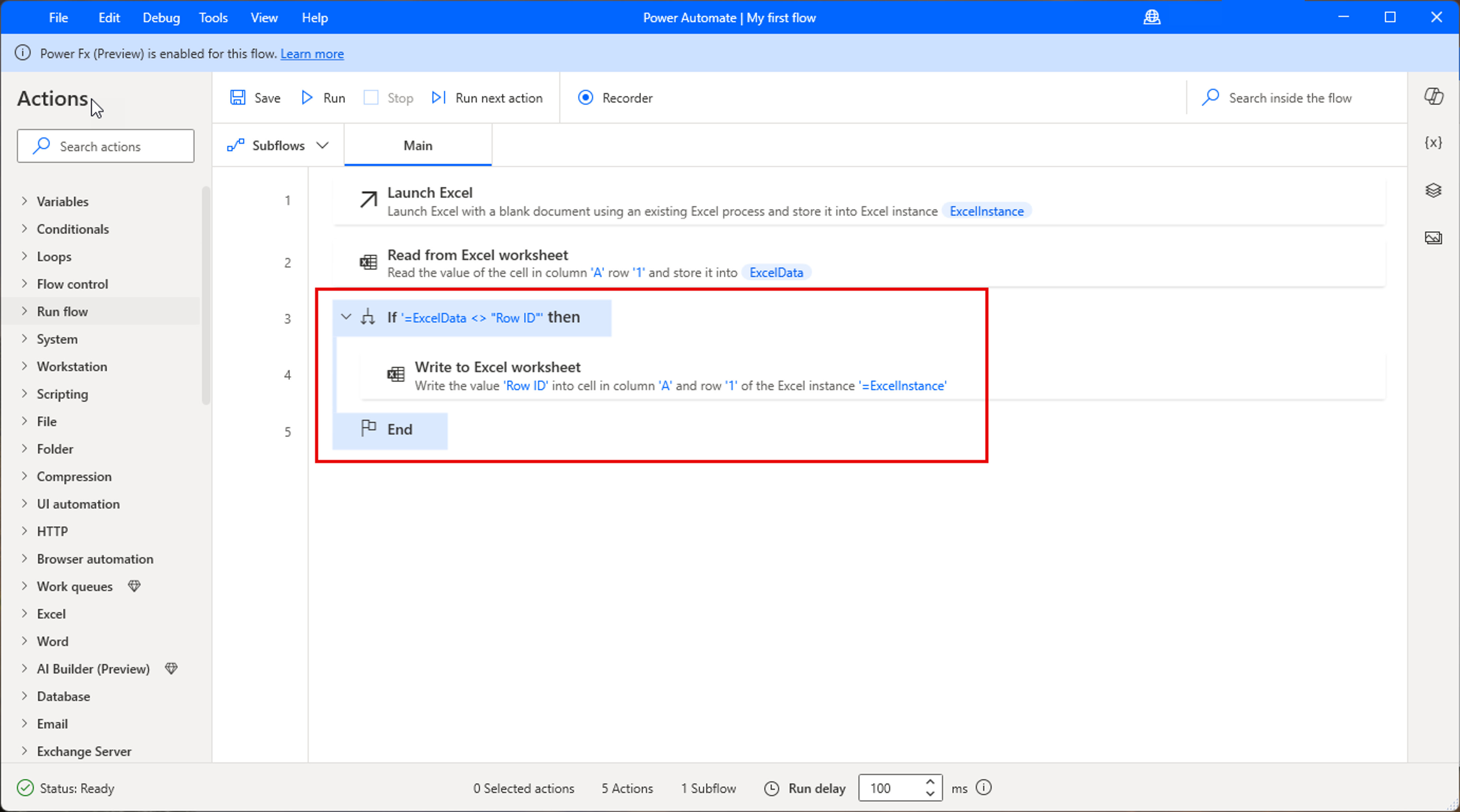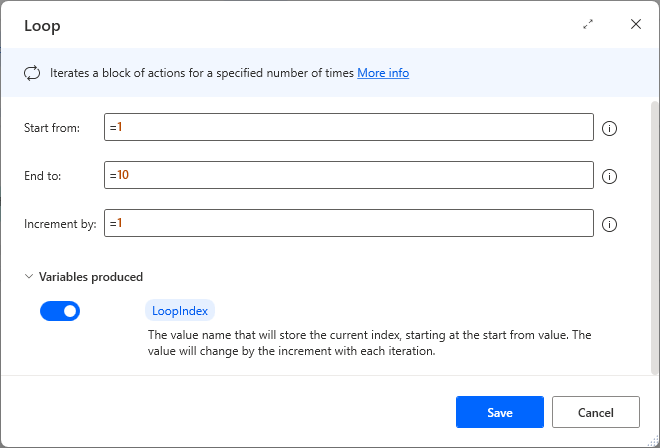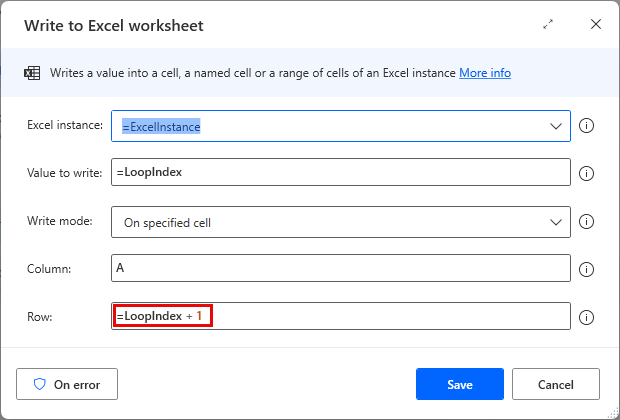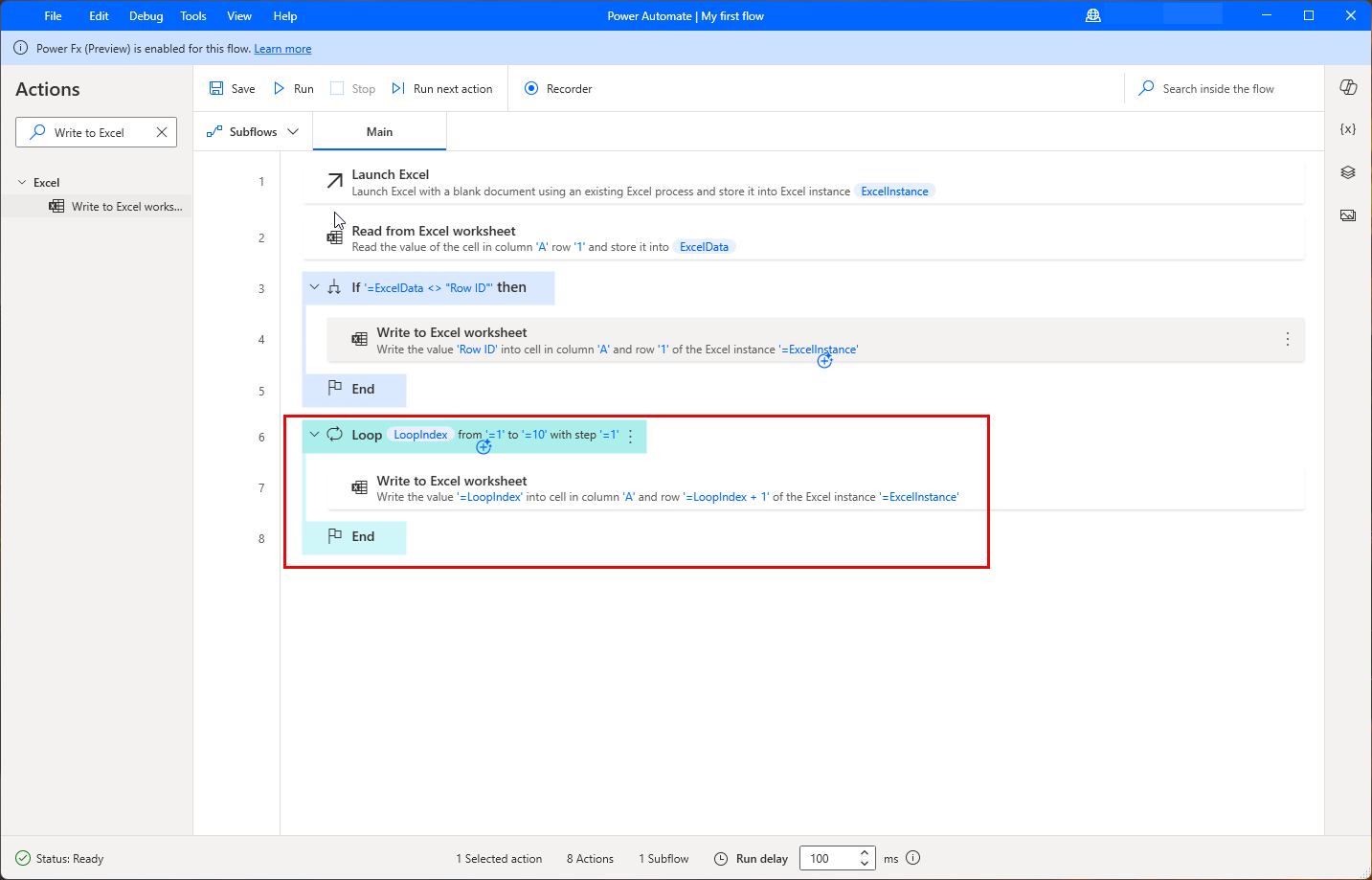Crear condicionales y bucles
Como se mencionó anteriormente, las acciones de un flujo se ejecutan secuencialmente. Sin embargo, existen determinadas acciones que pueden alterar esta secuencia, para lograr una mayor flexibilidad y adaptabilidad mientras se ejecuta un flujo.
En esta unidad, examinamos dos categorías principales de tales acciones: Condicionales y Bucles.
Condicionales
Las acciones condicionales permiten que los flujos modifiquen su comportamiento durante el tiempo de ejecución, según los datos disponibles en ese momento. Esencialmente, permiten que los flujos tomen decisiones en función de la información a su disposición.
En el ejemplo anterior, podemos agregar una acción condicional para modificar el comportamiento del flujo en función del contenido de la primera celda.
Agregamos una acción Si al espacio de trabajo y la configuraremos de la siguiente manera:
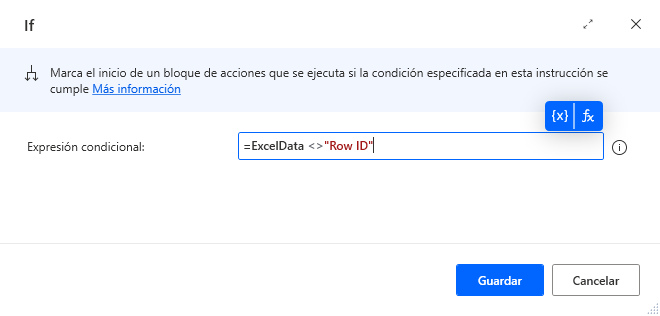
Queremos comprobar si la variable que incluye los datos que leemos de la hoja de cálculo de la acción anterior incluye el encabezado deseado.
Nota
Al seleccionar el icono de la variable junto al campo de entrada, se generará una lista de variables disponibles para agregar al campo; esto hace que las variables sean más fáciles de gestionar.
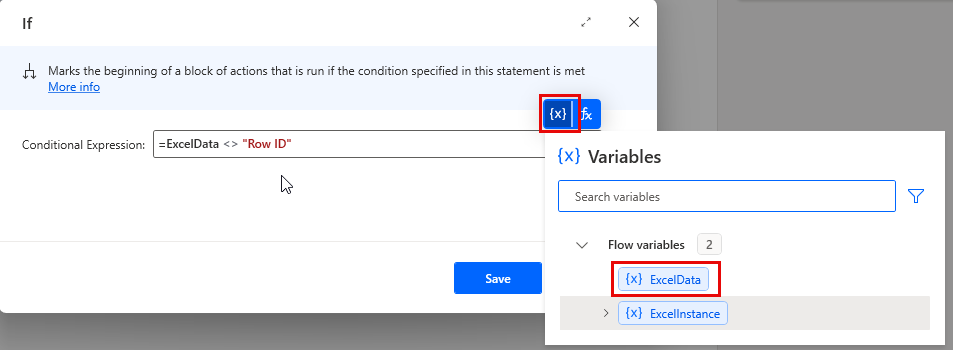
Presione Guardar para agregar la acción al espacio de trabajo. También se agrega automáticamente una acción Finalizar, para indicar el final del bloque de acciones condicional; cualquier acción agregada entre las acciones Si y Terminar si solo se ejecuta si se cumple la condición en la acción Si.
Agregamos una acción Escribir en hoja de cálculo de Excel para probar esto. Si el encabezado no es correcto, nos gustaría escribirlo en:
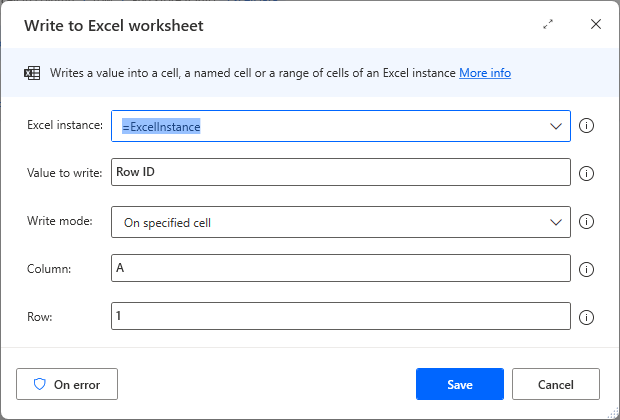
Bucles
Los bucles permiten que el flujo repita un bloque de acciones varias veces. El tipo de acción de bucle utilizado y su configuración determina el número de repeticiones.
Vamos a ampliar el ejemplo actual agregando los id. de fila hasta la fila 10; para lograrlo, usaremos la acción Loop.
La acción Loop inicializa una variable de índice y se repite hasta que dicha variable alcanza un valor especificado. La variable de índice se incrementa en un determinado valor con cada repetición:
Nota
Para pasar un valor numérico estático, agregue un signo igual inicial al valor numérico. Ejemplo: =10
Si se configura como se indica anteriormente, =LoopIndex se inicializa en 2 y se incrementa en 1 cada vez que se repite el bucle, hasta alcanzar el valor 10.
Cuando agregamos la acción Bucle, también se agrega automáticamente una acción Finalizar al espacio de trabajo; esta es análoga a la acción Finalizar si de la unidad anterior.
Entre las acciones Bucle y Finalizar, agregamos una acción Escribir en hoja de cálculo de Excel, que escribe el id. en cada fila:
Nota
Agregue 1 al LoopIndex en la fila para omitir el encabezado de columna.
En este caso, el índice de bucle se utiliza tanto para determinar la fila en la que se escribe el flujo como el contenido que se escribirá. Cuando se ejecute este bucle, todas las filas del 2 al 11 contienen los números del 1 al 10 en la columna A.